Jak pobrać najnowszą bibliotekę Python SMS z Githuba
Ten artykuł dotyczy tego, jak możesz wprowadzać zmiany w Python SMS API, znajdującym się na GitHubie, z poziomu swojego komputera. To rozwiązanie zajmie tylko około 20 minut. Nauczysz się, jak zainstalować Git dla Windows i TortoiseGit. Rozpoczniemy od pobrania Gita, a skończymy na widocznych zmianach na GitHubie. Zakładamy, że znasz GitHub i Python. Film jest łatwy do śledzenia i szczegółowy, więc nie będziesz miał problemów ze zrozumieniem procesu. Nie trać czasu! Zaczynamy!
Jak pobrać Python SMS API z GitHub (Szybkie kroki)
Aby pobrać Python SMS API z GitHub:
- Utwórz konto na GitHub
- Skonfiguruj GitHub Desktop
- Przejdź do github.com/ozekisms/python-send-sms-http-rest-ozeki
- Kliknij Code, aby skopiować link
- Sklonuj Python SMS API w Github Desktop
- Wklej skopiowany link na karcie URL, aby sklonować
- Uruchom Ozeki SMS Gateway
- Uruchom Python SMS API za pomocą wiersza poleceń
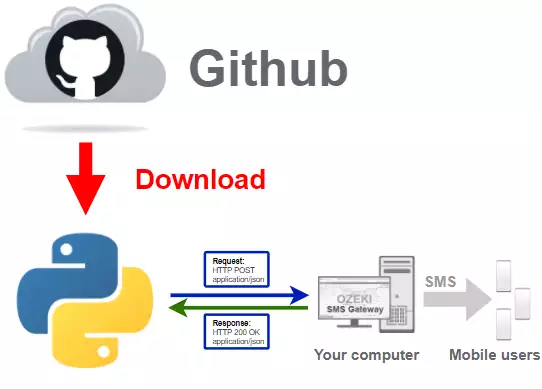
Pobierz Github Desktop
Aby uzyskać najnowszą bibliotekę Python SMS, musisz pobrać ją z Githuba.
Aby to zrobić, będziesz potrzebować konta na Github i wersji desktopowej Githuba.
W poniższym filmie pokażę ci, jak pobrać wersję desktopową
Githuba.
Możesz użyć tego linku:
https://desktop.github.com/ aby pobrać Github Desktop.
Strona pobierania GitHub Desktop
Aby pobrać instalator GitHub Desktop, musisz odwiedzić następującą stronę: https://desktop.github.com/ Na tej stronie zobaczysz fioletowy przycisk Download for Windows (Rysunek 2). Kliknij go, a twoja przeglądarka rozpocznie proces pobierania. Po jego zakończeniu będziesz miał kopię instalatora na swoim komputerze.
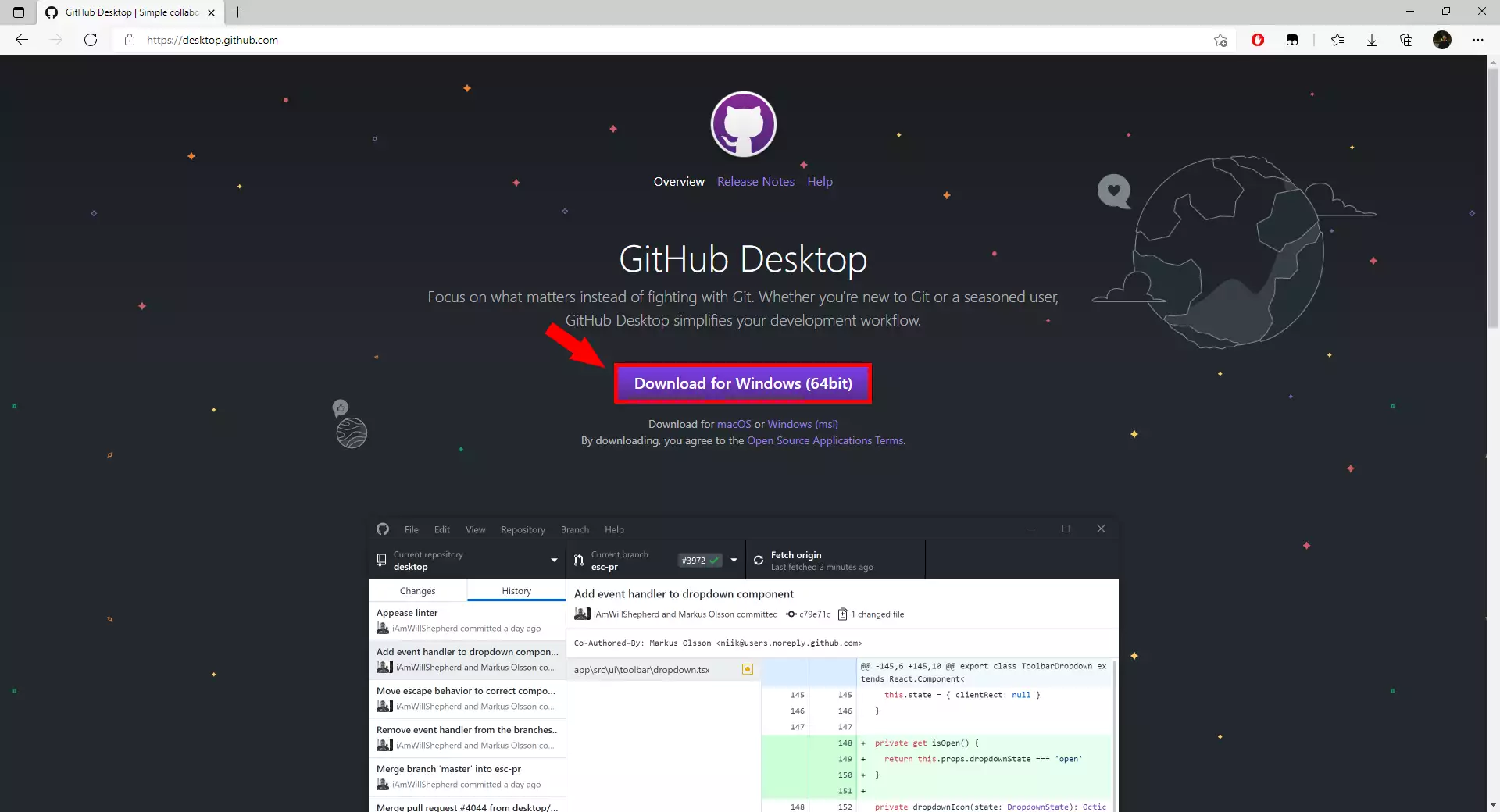
Zainstaluj Github Desktop
Aby używać Github Desktop, musimy go zainstalować i zalogować się na nasze
konto. Jeśli jeszcze nie masz konta, możesz użyć następującego linku do
rejestracji:
https://github.com/join?source=login
W poniższym filmie pokażę ci, jak zainstalować Github Desktop
i jak zalogować się na swoje konto.
Sklonuj repozytorium python-send-sms-http-rest-ozeki
Po zakończeniu instalacji możesz przejść do procesu
klonowania.
W poniższym filmie pokażę ci, jak sklonować repozytorium python-send-sms-http-rest-ozeki
z Githuba.
Aby sklonować repozytorium, możesz użyć tego linku:
https://github.com/ozekisms/python-send-sms-http-rest-ozeki
Otwórz podmenu Code
Pierwszą rzeczą, którą musisz zrobić, to otworzyć stronę GitHub repozytorium. Tam znajdziesz przycisk Code nad listą plików i po prawej stronie okna (Rysunek 3). Kliknij go, aby otworzyć podmenu, gdzie znajdziesz przycisk do skopiowania URL.
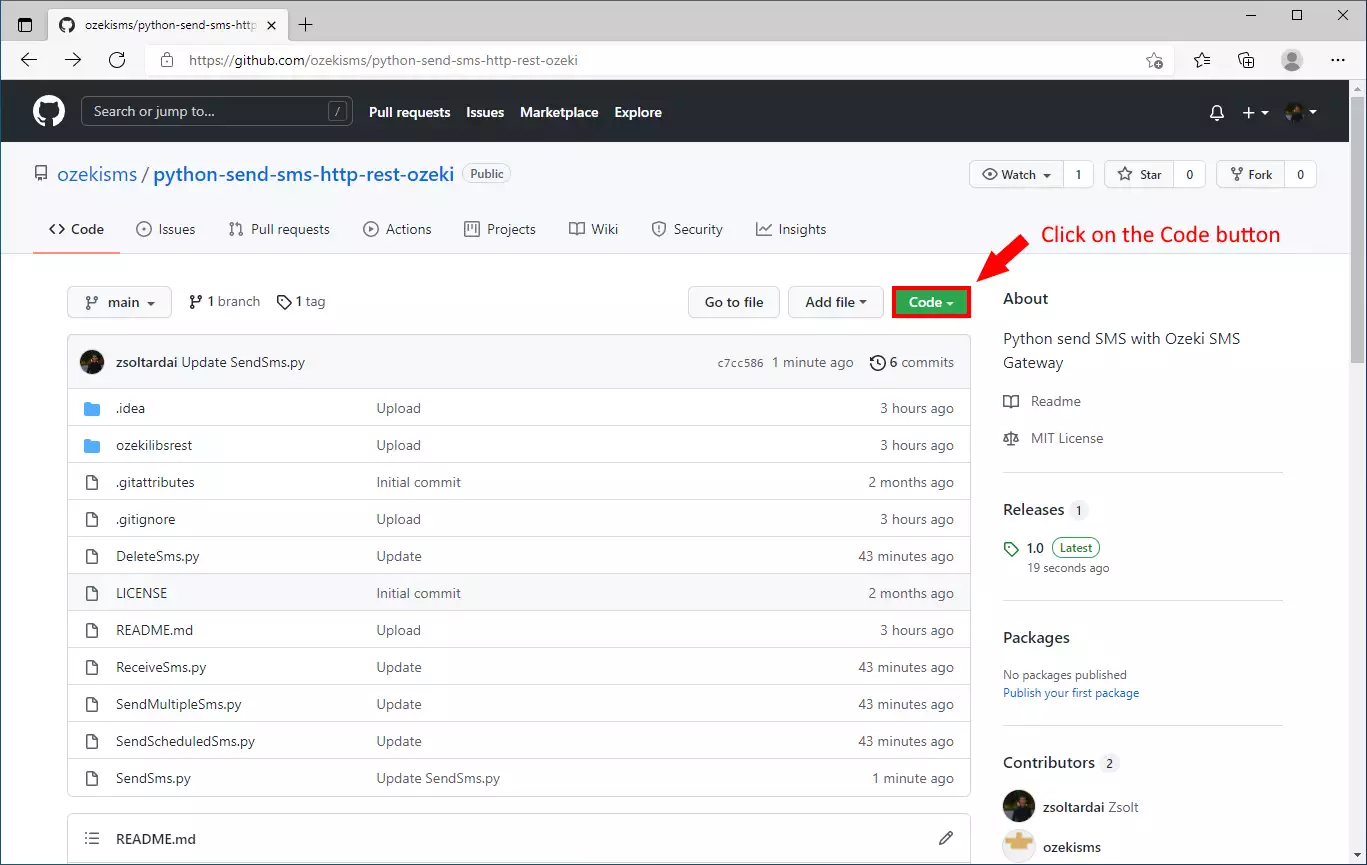
Skopiuj URL
Teraz, gdy widzisz podmenu, możesz zacząć szukać przycisku 'Copy'. Znajduje się on obok paska tekstowego, w którym znajduje się URL (Rysunek 4). Kliknij go, a URL zostanie skopiowany do twojego schowka. Stamtąd możesz go wkleić gdziekolwiek.
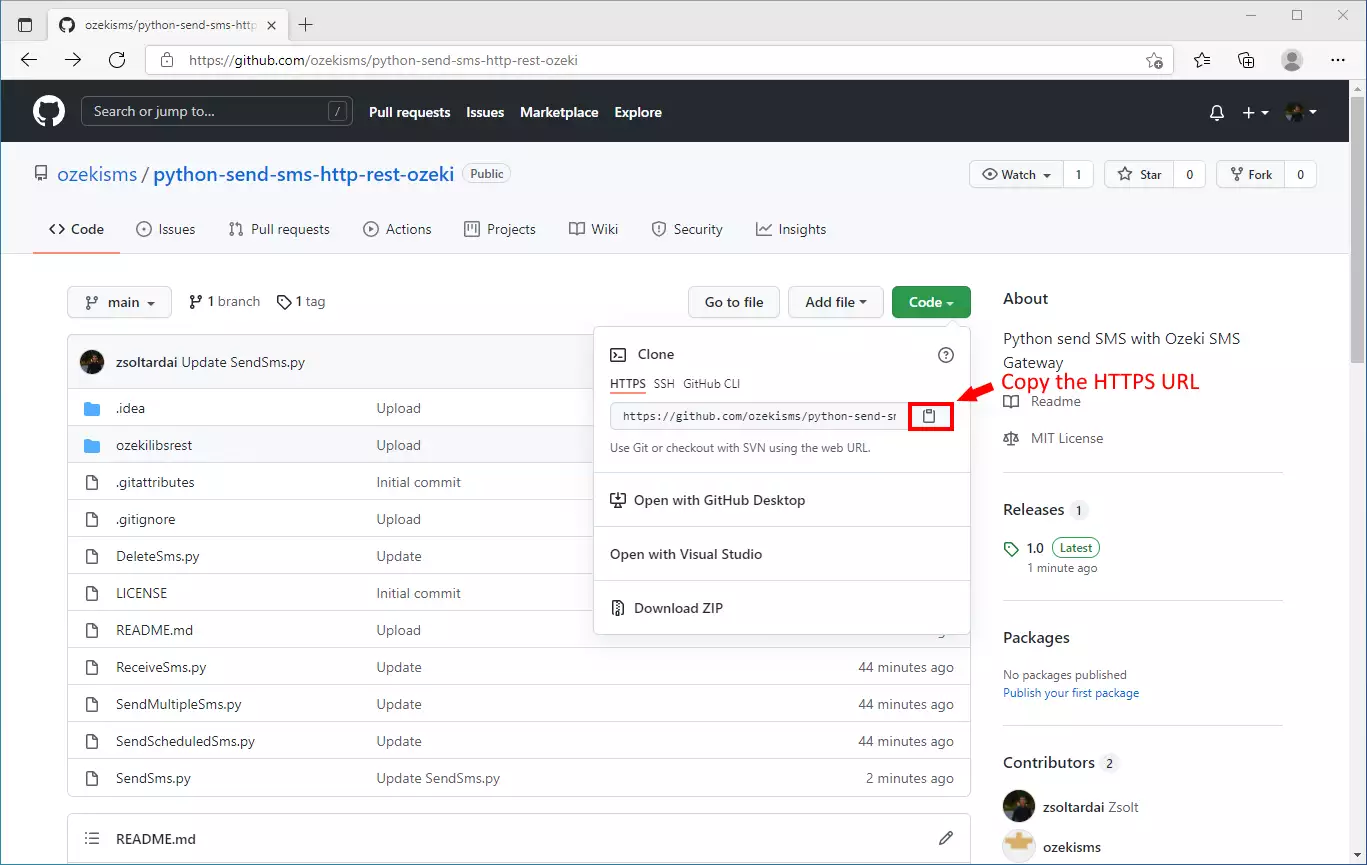
Wybierz opcję 'Clone a repository from the Internet...'
Teraz otwórz aplikację GitHub Desktop. Na stronie głównej znajdziesz opcję 'Clone a repository from the Internet..'. Spowoduje to otwarcie strony, gdzie możesz wkleić URL i rozpocząć proces pobierania plików. Przycisk jest drugi na liście przycisków. Znajduje się pod opcją 'Create a tutorial repository..'.
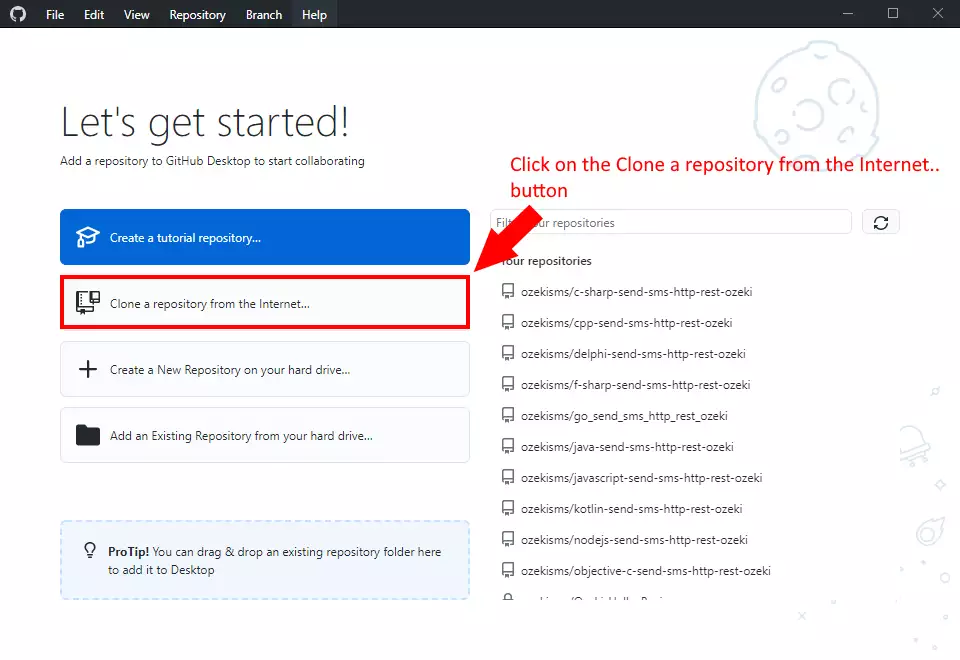
W tym kroku należy określić metodę klonowania, której powinien użyć GitHub Desktop. W tym przypadku wybierz opcję URL. Następnie należy wkleić URL repozytorium, który właśnie skopiowałeś. Ostatnim krokiem jest wybranie katalogu, do którego chcesz pobrać pliki (Rysunek 6). Upewnij się, że dostępna jest wystarczająca ilość miejsca. Jeśli zakończysz konfigurację, kliknij przycisk Clone. W ten sposób rozpocznie się proces pobierania.
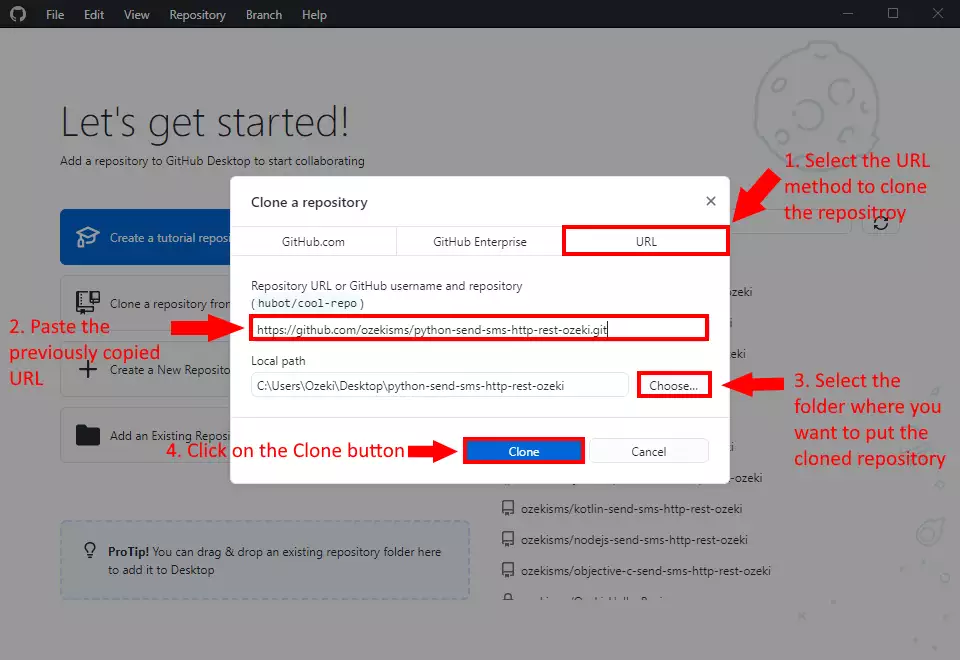
Jak korzystać z repozytorium
Pobrane pliki z repozytorium możesz zobaczyć na Rysunku 6. Możesz zauważyć, że udostępniliśmy 5 przykładowych projektów, z których możesz zacząć korzystać. Jeśli wprowadzimy zmiany w plikach repozytorium, zawsze możesz zaktualizować pliki, aby mieć najnowszą wersję repozytorium.
Pakiety requests i ozekilibsrest
Zanim zaczniesz wysyłać wiadomości, musisz zainstalować pakiet requests dla Pythona. Ten pakiet umożliwi wysyłanie żądań HTTP za pomocą Pythona. Aby zainstalować pakiet requests, użyj następującej komendy:
pip install requests
Możesz również zainstalować pakiet ozekilibsrest. Spowoduje to również zainstalowanie pakietu requests, a jeśli zainstalujesz pakiet ozekilibsrest globalnie, będziesz mógł z niego korzystać z dowolnego miejsca.
pip install ozekilibsrest
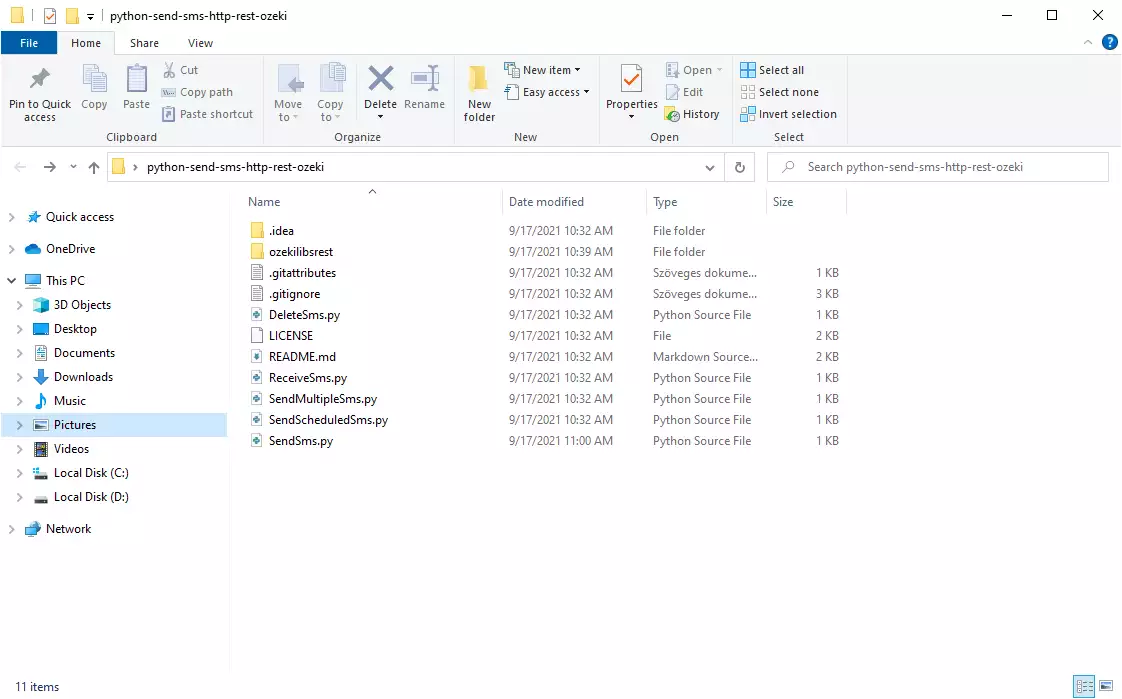
Jak korzystać z repozytorium (Samouczek wideo)
Aby korzystać z zawartości repozytorium python-send-sms-http-rest-ozeki, będziesz potrzebować
edytora tekstu, takiego jak Notatnik Windows.
W poniższym filmie pokażę ci, jak korzystać z zawartości repozytorium
python-send-sms-http-rest-ozeki w Notatniku Windows.
Nie zapomnij! Aby uruchomić skrypt Pythona, musisz użyć słowa kluczowego python, a następnie nazwy skryptu, który chcesz wykonać. Na przykład, tak wykonasz plik SendSms.py:
Uruchamianie skryptu Pythona
python SendSms.py
Dlaczego warto sklonować repozytorium?
Odpowiedź jest prosta: jeśli po prostu pobierzesz zawartość repozytorium
python-send-sms-http-rest-ozeki, będziesz musiał pobierać najnowszą wersję za każdym razem, gdy zostanie zaktualizowana.
Ale jeśli sklonujesz repozytorium, możesz uzyskać jego najnowszą wersję, po prostu
klikając przycisk fetch w aplikacji Github Desktop.
W poniższym filmie pokażę ci, co się stanie, jeśli zawartość repozytorium zostanie zaktualizowana,
i jak możesz uzyskać najnowszą wersję.
Podsumowanie
Teraz możesz odpocząć. Mamy nadzieję, że ten przewodnik był tak prosty, jak ciężko pracowaliśmy, aby dać ci to, co najlepsze. Postępując zgodnie z powyższymi krokami samouczka, możesz stworzyć rozwiązanie w krótkim czasie. Teraz możesz użyć Python SMS API do wysyłania wiadomości SMS. Jeśli już wykonałeś kroki, możesz cieszyć się zasłużoną kawą latte lub innym smakołykiem, który masz na myśli. Warto wspomnieć, że Ozeki SMS Gateway umożliwia świadczenie usługi SMS dla Twoich klientów, pracowników lub aplikacji biznesowych i może pomóc kontrolować aktywność messagingową tych użytkowników. Jeśli chcesz odkryć więcej cennych informacji o korzyściach płynących z innych podobnych rozwiązań, odwiedź ozeki-sms-gateway.com. Mam nadzieję, że ta strona okaże się przydatna dla wszystkich czytelników, a szczególnie dla początkujących.
